
Table des matières
Avec iOS 18, Apple continue d'étendre les options de personnalisation. Parmi les nouvelles fonctionnalités, il y a la possibilité de modifier les raccourcis d'écran de verrouillage, permettant aux utilisateurs d'échanger l'appareil photo par défaut et les lampes de poche pour diverses alternatives. Voici comment faire le changement et mettre à niveau votre expérience de l'écran de verrouillage.
Remplacer les raccourcis de l'écran de verrouillage par défaut sur iPhone
Assurez-vous que votre iPhone fonctionne au moins iOS 18 avant d'essayer. Aller à Paramètres -> Général -> À propos et vérifier sous version iOS. Si vous souhaitez tenter votre chance et voir si de nouvelles mises à jour sont disponibles pour votre appareil, revenez à Général -> Mise à jour logicielle. Toute nouvelle version logicielle apparaîtra ici.
Après avoir mis à jour, réveillez votre téléphone afin de voir l'écran de verrouillage. Appuyez longuement dessus jusqu'à ce que le Personnaliser Le bouton apparaît en bas et appuyez sur.
Sur l'écran suivant, appuyez sur Écran de verrouillage.

Comme vous pouvez le voir, les deux raccourcis d'écran de verrouillage apparaissent désormais avec un – signez-vous sur eux. Ceci est votre signal pour les changer. Vous devrez d'abord les retirer en appuyant sur le – sur les deux raccourcis. Si vous ne voulez pas que des raccourcis apparaissent sur votre écran de verrouillage, alors vous êtes libre d'appuyer Fait Dans le coin supérieur droit et c'est tout.

En revanche, si vous souhaitez ajouter un nouvel ensemble de raccourcis, appuyez sur le + bouton du premier raccourci.
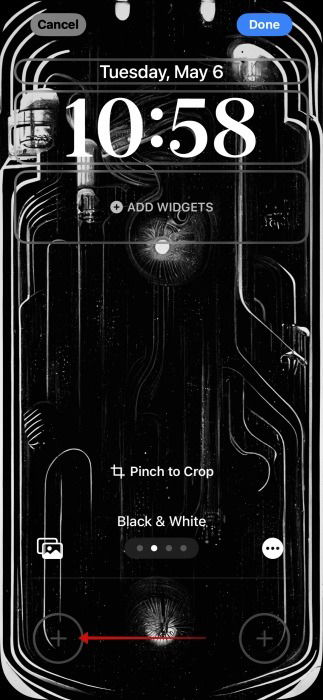
Recherchez dans les différentes options disponibles. Par exemple, si vous êtes un fan de la nouvelle fonction de musique ambiante d'Apple qui a fait ses débuts dans iOS 18.4, vous pouvez ajouter un raccourci directement à votre écran de verrouillage, afin que vous puissiez commencer à jouer des sons apaisants sans déverrouiller votre téléphone.
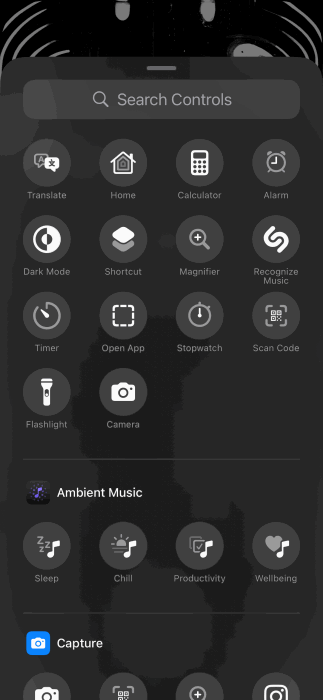
Il existe de nombreuses autres options à parcourir, y compris la possibilité d'ouvrir toute application que vous avez installée sur votre téléphone à partir de l'écran de verrouillage, l'accès à un scanner de code QR ou à la fonction de traduction.
Maintenant, selon les applications que vous avez installées, vous pouvez ajouter des raccourcis très spécifiques. Par exemple, je trouve très utile que je puisse ajouter un raccourci Chatgpt sur l'écran de verrouillage, afin que je puisse discuter avec l'IA sans avoir à déverrouiller mon téléphone.

De plus, vous avez également la possibilité d'utiliser et d'ajouter des raccourcis que vous avez créés à l'aide de l'application dédiée à partir de l'écran de verrouillage. Nous allons en parler dans la section suivante.
Une fois que vous avez ajouté vos nouveaux raccourcis d'écran de verrouillage, n'oubliez pas que vous devez appuyer longtemps sur eux pour les activer.
Ajouter un raccourci personnalisé sur l'écran de verrouillage de l'iPhone
La meilleure partie est que vous pouvez ajouter vos propres raccourcis personnalisés à l'écran de verrouillage de votre iPhone. Vous pouvez les créer via l'application de raccourcis. Avec l'arrivée d'iOS 18.4, Apple a ajouté un nouveau raccourci qui vous permet d'ouvrir un chat spécifique à partir de l'application Messages, et maintenant vous pouvez l'ajouter à votre écran de verrouillage. Nous allons essayer cette option dans ce qui suit.
Ouvrez l'application Raccourcis sur votre téléphone. Appuyez sur le + bouton dans le coin supérieur droit de l'écran.

Sur le type d'écran suivant «Open Conversation» dans le Actions de recherche bar qui apparaît sur le Nouveau raccourci page.

Sélectionnez l'option lorsqu'il apparaît.
Appuyer sur Conversation (En texte bleu.)

Sélectionnez la conversation que vous souhaitez ajouter à votre écran de verrouillage. Par exemple, si vous discutez tous les jours avec un membre de la famille proche ou un ami, vous voudrez peut-être ajouter cette conversation. De cette façon, vous pouvez rapidement leur envoyer des SMS sans avoir à déverrouiller votre téléphone.

Une fois que vous avez ajouté la presse de conversation Fait. Votre nouveau raccourci a été sauvé.
Accédez maintenant à l'écran de verrouillage de votre iPhone et affichez l'écran de personnalisation. Retirez l'un de vos raccourcis et appuyez sur le + bouton pour en ajouter un nouveau.
Sélectionner Raccourci Cette fois-ci.

Appuyez sur le Choisir bouton de la fenêtre contextuelle qui apparaît.

Trouver le Conversation ouverte raccourcir et le sélectionner.

Appuyez sur n'importe où sur l'écran, puis appuyez sur Fait.

Votre raccourci personnalisé a maintenant été ajouté.
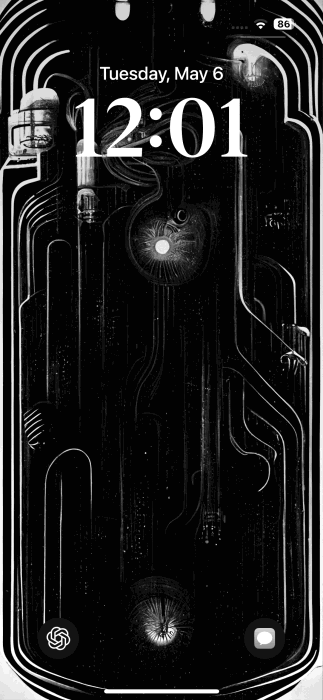
Changer les icônes des raccourcis personnalisés
Le raccourci pour l'ouverture d'une conversation dispose de l'icône des messages (la grande bulle de chat.) Les autres raccourcis personnalisés, cependant, ne feront que comporter l'icône Shorcuts standard par défaut. Si vous souhaitez le transformer en autre chose, vous pouvez donc facilement le différencier, vous pouvez le faire.
Dans l'application de raccourcis, accédez à votre raccourci. Dans ce cas, j'utilise la conversation ouverte. En haut, appuyez sur la minuscule icône vers le bas et sélectionnez Choisissez l'icône.

Passez à l'icône des raccourcis. Parcourez les alternatives ci-dessous et trouvez une autre icône qui serait plus adaptée pour définir cette conversation particulière que vous souhaitez épingler. Presse Fait pour enregistrer votre nouvelle icône.
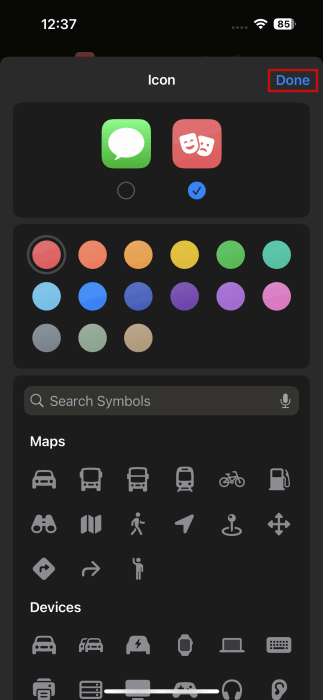
Retournez à votre écran de verrouillage, la nouvelle icône de votre raccourci devrait apparaître.

Pour plus de conseils sur la façon dont vous pouvez personnaliser l'apparence de votre écran de verrouillage de l'iPhone, consultez notre message qui détaille les fonctionnalités supplémentaires. Si vous souhaitez aller au-delà de l'écran de verrouillage, vérifiez comment changer l'apparence et la convivialité des icônes de votre iPhone.









